
USA-s kokku pandud ja ainulaadsete funktsioonidega pakitud Moto X oli Google'i Motorola omandamise esimene tõeline riistvaravili ja tõenäoliselt viimane Google müüs kaubamärgi Lenovole. Kuid see on endiselt üks meie lemmiktelefone turul.
Nii et olete kujundas oma kohandatud Moto X ja tahan seda oma tempos läbi viia. Milleks see telefon võimeline on? Meil on mõned Moto X näpunäited, ideed selle kohta, kuidas sellega oma aega maksimaalselt ära kasutada, ja otseteid, mis muudavad elu veidi lihtsamaks.
Soovitatavad videod
Värskendatud 17.03.2014 Simon Hilli poolt: Lisatud on näpunäiteid aku tööea säästmiseks, puutevaba juhtimise lisanõuanne, Moto X kasutamine kõnede ajal, sõnumite saatmise kiirendamine ja heli kohandamine.
Kuidas kasutada aktiivset kuva
Enamik meist kontrollib oma telefoni keskmise päeva jooksul sadu kordi ja selleks peame alati koputama toitenuppu/avamisnuppu. Koos Moto X, on olemas aktiivne kuvamisfunktsioon, mis vilgub kellaaega ja ikoon kõigi märguannete jaoks, mis teil on iga kord, kui telefoni liigutate. Kui soovite näha, mis teatis on, puudutage ikooni. Näete seda ekraani ülaosas ja saate pühkida üles, et otse selle juurde minna, libistada vasakule või paremale, et Moto X uuesti magama jääda, või pühkida alla, et telefoni avada.
See on vaikimisi sisse lülitatud ja see on oluline aja kokkuhoid. Kui soovite selle välja lülitada või kuvatavat muuta, leiate selle sisse Seaded > Aktiivsed teated ja võite ka puudutada Hallake teavitustüüpe et otsustada, mida kuvatakse. Kui olete mures privaatsuse pärast, saate takistada sõnumite sisule juurdepääsu ilma teie PIN-koodi või mustriga. Samuti saate selle funktsiooni välja lülitada teatud tundide vahel, kui magate.
Kuidas kaamerat kasutada
Moto X-i hoides saate randmest kaks korda keerata, et tuua kaamera rakendus üles, isegi kui telefon magab. Saate ka lukustuskuval paremalt pühkida, et minna otse kaamerasse. Keskenduge ja jäädvustage, puudutades ekraani suvalist kohta. See muudab spontaansete hetkede jäädvustamise üsna lihtsaks. Pühkige vasakult ja näete valikute valikuketast, sealhulgas välklamp, HDR ja kõik muu. Pühkige paremalt ja sisenete galeriisse, et oma fotosid ja videoid üle vaadata. Saate suumimiseks kokku näpistada ja filmirullivaatesse minemiseks ka välja pigistada, mis võimaldab fotosid või videoid kiiresti kustutada, pühkides neid üles või alla.

Samuti on a Puudutage fokuseerimiseks valiku, mille saate valikukettalt sisse lülitada, mis võimaldab teil enne võtte tegemist puudutada konkreetset piirkonda, millele soovite, et kaamera teravustaks. Kui soovite teha mitu pilti, saate tegelikult lihtsalt ekraani puudutada ja hoida. Samuti võite video salvestamise ajal puudutada ekraani, et jäädvustada.
Kuidas kasutada Motorola Assisti
Motorola Assisti abil saate mõned toimingud Moto X-is automatiseerida ja leiate, et see on hea viis tagada, et teid ei segataks ebasobival hetkel. Funktsioonile pääsete juurde rakendusesahtlis oleva abiikooni kaudu ja see on jagatud kolmeks osaks.
- Sõitmine: Kuni GPS on sisse lülitatud, tuvastab Moto X, kui olete liikuvas autos, ja valib automaatselt teie sõiduseaded. Saate talle öelda "Räägi minuga", et see loeks tekstisõnumeid valjusti või teataks teile, kes helistab. Saate seadistada ka kiire tekstivastuse, et teavitada inimesi, et sõidate. Saate kõnedele vastu võtta, öeldes „Vasta” või neist keelduda, öeldes „Ignoreeri”. Kui Moto X esmakordselt tuvastab et olete autos, saate ka võimaluse öelda, et te ei sõida, juhuks kui olete reisija.
- Kohtumine: Kõik teie kalendris kavandatud koosolekud, mis on märgitud kui hõivatud, kuvatakse vaikimisi teie koosolekuprofiiliks, kuigi saate selle tühistada, kui teavitus esimest korda kuvatakse. See võimaldab teil oma Moto X vaigistada ja võite soovi korral vibratsiooni sisse lülitada. Soovi korral saate seadistada ka teksti automaatvastused. On võimalus lubada kõigil lemmikkontaktidel läbi pääseda. Samuti saate lubada kõigil, kes helistavad viie minuti jooksul kaks korda, läbi pääseda ja see on potentsiaalselt nutikas viis tagada, et te ei jätaks hädaabikõnet vastamata.
- Magab: Valige uneajad (vaikimisi kell 23.00–06.00), et teie Moto X vaikseks jääks ega tõmbaks teid unest välja. Kui tunnete muret mõne olulise kõne vahelejäämise pärast, võite lubada lemmikkontaktidel kõne läbi pääseda või märkida linnukesega suvand, et lubada helistajal, kes proovib kaks korda viie minuti jooksul, kõne läbida.
Kuidas kasutada puutevaba juhtimist
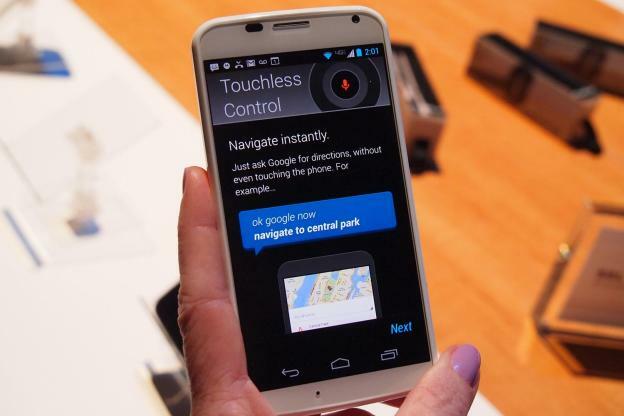
Üks asi, mis teeb Moto X-i tõeliselt ainulaadseks, on selle võime reageerida teie häälele isegi siis, kui see magab. See saavutatakse läbi Puutevaba juhtimine juurdepääsu kaudu Menüü > Seaded. See tähendab, et võite öelda OK Google Now telefoni äratada ja seejärel erinevaid asju küsida. Vaadake meie kuidas kasutada teenust Google Now võimaluste tundmaõppimiseks. Kui te selle esimest korda seadistate, minge aadressile Menüü > Seaded > Puutevaba juhtimine > Rongi käivitamise fraas ja saate oma Moto X-i treenida nii, et see reageeriks ainult teie häälele.
Boonusnõuanne: Saate kõigi oma märguannete kohta värskendusi, öeldes „OK Google Now, loe märguandeid” või „OK Google Now, what’s up?”
Kuidas säästa aku kasutusaega
Oleme arutanud näpunäiteid nutitelefoni aku säästmiseks varem, kuid Moto X-l on ka sisseehitatud akusäästja funktsioon. Minema Seaded > Aku ja sa näed Akusäästja ülaosas ja saate selle sisse või välja lülitada. Kui aku tühjeneb 15 protsendini, käivitub säästja, et keelata taustandmed ning vähendada ekraani heledust ja ajalõppu. See annab teile veidi lisaaega, enne kui peate laadija vooluvõrku ühendama.
Samuti tasub kasutada musta tausta, sest mustad pikslid on tõhusalt välja lülitatud ja see võib säästa akut veidi rohkem. Kui teil pole musta taustapilti, tehke kottpimedas ruumis foto, kus välk on välja lülitatud, ja määrake see taustapildiks. Kui teil on probleeme, siis vaadake Seaded > Aku et näha, mis joob kõige rohkem mahla. Kui soovite saada rohkem andmeid, installige midagi sarnast CPU Spy Plus ja vaadake, kas leiate probleemi.
Kuidas Moto X-i Bluetooth-seadmetega lukustamata hoida
Kui kasutate mustriga lukku või PIN-koodi, on see valus, kui olete autos või olete oma Moto X-ga ühendatud Bluetooth-peakomplekt ja ekraan lukustub pidevalt. Õnneks on selle ümberkäimiseks suurepärane funktsioon. Minema Seaded > Turvalisus ja vali Usaldusväärsed seadmed ja saate valida seotud Bluetooth-seadmed, mis on usaldusväärsed. Nüüd ei lukustu teie Moto X, kui olete autos või kasutate peakomplekti.
Kuidas kasutada Moto X-i Chrome'i kaudu
Minema Seaded > Aktiivsed teated > Motorola Connect ja saate kasutada oma Google'i kontot oma Moto X-ga ühenduse loomiseks Chrome'i laienduse kaudu. See tähendab, et näete oma brauseris sissetulevaid kõnesid ja sõnumeid. Saate isegi vastata tekstidele või saata uusi tekste.
Moto X ekraani peegeldamine HDTV-s
Kui teil on a Miracasti dongle või seadmega, siis saate oma ekraani hõlpsalt juhtmevabalt jagada, minnes aadressile Seaded > Ekraan > Traadita ekraan. Kuid see ei lase teil mängida DRM-kaitsega faile.
Kuidas kasutada Motorola Skip'i avamiseks
Kui teil veab, saate oma uue Moto X-ga Motorola Skip-paketi. Kui ei, maksab see teile 20 dollarit. Põhimõtteliselt on see väike klamber, mille saate oma särgi manseti või kotirihma külge libistada ja programmeerida, et see oleks kiire viis Moto X-i lukust avamiseks. See kasutab NFC-d ja selle aktiveerimiseks ja avamismustri või PIN-koodi määramiseks puudutage sellel lihtsalt oma Moto X-i. See tähendab, et saate oma Moto X kiiresti avada, ilma et peaksite midagi sisestama. Samuti peaksite hankima kolm kleebist, mis täidavad sama funktsiooni.
Kuidas Moto X-i kõne ajal kasutada
Lähedussensor lülitab ekraani välja, kui hoiate kõne ajal Moto X-i näo ees, et vältida juhuslikku klahvivajutust. Ekraani taaselustamiseks tõmmake Moto X näost eemale või vajutage toitenuppu. Kõnekuva peitmiseks ja mõne muu rakenduse avamiseks või kõne ajal millegi otsimiseks võite puudutada avakuva nuppu.
Kuidas kiirendada sõnumite saatmist
Sa võiksid kasutada Puutevaba juhtimine tekstisõnumeid dikteerida, kuid asjade kiirendamiseks on ka teisi viise. Minema Seaded > Keel ja sisend ja puudutage automaatsete kirjavahemärkide reeglite seadistamiseks eelistuste ikooni. Samuti leiate Isiklik sõnastik siin ja saate lisada sageli kasutatavaid sõnu ja luua neile otseteid. Sõna lisamiseks tippimise ajal vajutage lihtsalt soovitatud sõnade kastis tekstivälja all olevat sõna, kui see pärast selle tippimist kuvatakse, ja see ütleb Salvestamiseks puudutage uuesti, tehke seda ja see lisatakse teie sõnastikku.
Kuidas oma heli kohandada
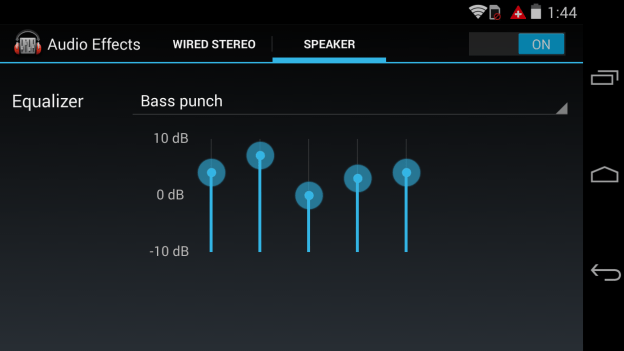 Moto X-l on ekvalaiser. Mine sisse Seaded > Heli > Heliefektid ja näete ekvalaiseri seadeid Juhtmega stereo (katab kõrvaklapid või kõik muu, mille oma Moto X-ga ühendate) ja Kõlar. Valida on mitme eelseadistatud profiili vahel. Isegi kui Kohandatud valik viitab sellele, et saate liugureid ise muuta, tegelikult ei saa. Kui soovite sätteid eelseadistustest kaugemale muuta, peate hankima kolmanda osapoole ekvalaiseri ja kasutama seda.
Moto X-l on ekvalaiser. Mine sisse Seaded > Heli > Heliefektid ja näete ekvalaiseri seadeid Juhtmega stereo (katab kõrvaklapid või kõik muu, mille oma Moto X-ga ühendate) ja Kõlar. Valida on mitme eelseadistatud profiili vahel. Isegi kui Kohandatud valik viitab sellele, et saate liugureid ise muuta, tegelikult ei saa. Kui soovite sätteid eelseadistustest kaugemale muuta, peate hankima kolmanda osapoole ekvalaiseri ja kasutama seda.
See on kõik Moto X-i näpunäited, mis meil praegu on, kuid aja jooksul lisame seda artiklit, nii et kontrollige uuesti. Meil on mõned potentsiaalsed parandused kõigile, kes sellega kokku puutuvad Moto X probleemid. Meile meeldiks kuulda ka teie parimaid Moto X näpunäiteid, nii et postitage kommentaar ja jagage neid.
Artikkel avaldati algselt 10.4.2013.
Toimetajate soovitused
- Olen telefone üle vaadanud 10 aastat – see on minu 2023. aasta lemmik
- Kui teile meeldivad odavad telefonid, meeldivad teile need kaks uut Moto G valikut
- Meil on Vivo X90 Pro, üks 2023. aasta huvitavamaid Android-telefone
- Parimad Android 12 näpunäited ja nipid
- iOS 15 näpunäited ja nipid: kasutage oma iPhone'i maksimaalselt ära
Uuenda oma elustiiliDigitaalsed suundumused aitavad lugejatel hoida silma peal kiirel tehnikamaailmal kõigi viimaste uudiste, lõbusate tooteülevaadete, sisukate juhtkirjade ja ainulaadsete lühiülevaadetega.





